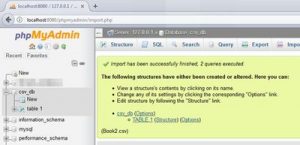አማራጭ 3፡ የዊንዶውስ 10 አስተዳዳሪ የይለፍ ቃልን ከትዕዛዝ መስመሩ ያስወግዱ
- ከፍ ያለ የትዕዛዝ ጥያቄን ይክፈቱ።
- በ Command Prompt, ከታች ያለውን ትዕዛዝ ይተይቡ እና አስገባን ይጫኑ. የተጣራ ተጠቃሚ አስተዳዳሪ *
- አዲስ የይለፍ ቃል እንዲተይቡ ሲጠየቁ፣ ሁለት ጊዜ አስገባን ብቻ ይጫኑ እና የዊንዶውስ አስተዳዳሪ የይለፍ ቃልዎን ያስወግዳል።
የዊንዶውስ 10 ሲኤምዲ የአስተዳዳሪ ይለፍ ቃል ምንድነው?
ዘዴ 1፡ ተለዋጭ የመለያ መግቢያ አማራጮችን ተጠቀም
- በቁልፍ ሰሌዳዎ ላይ የዊንዶው አርማ ቁልፍ + Xን በመጫን እና Command Prompt (Admin) የሚለውን በመምረጥ ከፍ ያለ የትዕዛዝ ጥያቄን ይክፈቱ።
- በ Command Prompt ላይ የሚከተለውን ትዕዛዝ ይተይቡ እና አስገባን ይጫኑ.
- ለአስተዳዳሪ መለያ አዲስ የይለፍ ቃል ለመተየብ የይለፍ ቃል ጥያቄ ያገኛሉ።
CMD በመጠቀም የአስተዳዳሪ ይለፍ ቃል እንዴት መለወጥ እችላለሁ?
Command Promptን በመጠቀም የዊንዶውስ 7 የመግቢያ ይለፍ ቃልን ዳግም ያስጀምሩ
- ጀምርን ጠቅ ያድርጉ እና በፍለጋ ሳጥኑ ውስጥ “cmd” ብለው ይተይቡ። በውጤቱ ላይ በቀኝ ጠቅ ያድርጉ እና እንደ አስተዳዳሪ አሂድን ይምረጡ።
- የአስተዳደር ትእዛዝ ጥያቄው ሲከፈት የጠፋውን የተጠቃሚ ይለፍ ቃል ዳግም ለማስጀመር የሚከተለውን ትዕዛዝ ያሂዱ። የመለያዎን ስም የተጠቃሚ ስም፣ እና አዲሱን የይለፍ ቃልዎን በአዲሱ የይለፍ ቃል ይተኩ።
ከትእዛዝ መጠየቂያው የዊንዶውስ 10 ይለፍ ቃል እንዴት ማለፍ እችላለሁ?
የዊንዶውስ 10 ይለፍ ቃልን እንደገና ለማስጀመር የሚከተሉት ደረጃዎች አሉ ።
- ከዊንዶውስ 10 ዲቪዲ አስነሳ።
- የትእዛዝ ጥያቄን ለመክፈት SHIFT + F10 ን ይጫኑ።
- ፋይሉን utilman.exe በ cmd.exe ይተኩ።
- utilman.exeን በተሳካ ሁኔታ ከቀየሩ በኋላ ዲቪዲውን ማስወገድ እና ችግር ያለበትን የዊንዶውስ 10 ጭነት እንደገና ማስጀመር ይችላሉ-
ያለ አስተዳዳሪ በዊንዶውስ 10 ላይ የአስተዳዳሪ የይለፍ ቃሌን እንዴት መለወጥ እችላለሁ?
የሩጫ ሳጥኑን ለመክፈት የዊንዶውስ ቁልፍ + R ተጫን። netplwiz ብለው ይተይቡ እና አስገባን ይጫኑ። “ተጠቃሚዎች ይህንን ኮምፒዩተር ለመጠቀም የተጠቃሚ ስም እና የይለፍ ቃል ማስገባት አለባቸው” በሚለው ሳጥን ላይ ምልክት ያድርጉ ፣ የመለያውን አይነት ለመለወጥ የሚፈልጉትን የተጠቃሚ ስም ይምረጡ እና ባሕሪዎችን ጠቅ ያድርጉ።
በዊንዶውስ 10 ውስጥ የአስተዳዳሪ የይለፍ ቃልን እንዴት ማስወገድ እንደሚቻል?
አማራጭ 2፡ የዊንዶውስ 10 አስተዳዳሪ የይለፍ ቃልን ከቅንብሮች ያስወግዱ
- ከጀምር ሜኑ አቋራጩን ጠቅ በማድረግ ወይም በቁልፍ ሰሌዳዎ ላይ የዊንዶውስ + I አቋራጭን በመጫን የቅንጅቶች መተግበሪያን ይክፈቱ።
- መለያዎች ላይ ጠቅ ያድርጉ።
- በግራ ክፍል ውስጥ የመግቢያ አማራጮችን ይምረጡ እና ከዚያ “የይለፍ ቃል” ክፍል ስር ያለውን ለውጥ ቁልፍን ጠቅ ያድርጉ።
የዊንዶውስ አስተዳዳሪ ይለፍ ቃል እንዴት ዳግም ማስጀመር እችላለሁ?
አሁን ዊንዶውስ 7ን አብሮ በተሰራው አስተዳዳሪ ለመግባት እንሞክራለን እና የተረሳውን የአስተዳዳሪ የይለፍ ቃል ዳግም ለማስጀመር እንሞክራለን።
- የእርስዎን ዊንዶውስ 7 ፒሲ ወይም ላፕቶፕ ያስነሱ ወይም እንደገና ያስነሱ።
- የዊንዶውስ የላቀ አማራጮች ሜኑ ማያ ገጽ እስኪታይ ድረስ F8 ን ደጋግመው ይጫኑ።
- በሚመጣው ስክሪን Safe Mode የሚለውን ምረጥ እና አስገባን ተጫን።
CMD በመጠቀም ራሴን እንዴት አስተዳዳሪ አደርጋለሁ?
2. የትዕዛዝ ፈትን ይጠቀሙ
- ከመነሻ ማያዎ የሩጫ ሳጥኑን ያስጀምሩ - Wind + R የቁልፍ ሰሌዳ ቁልፎችን ይጫኑ.
- "cmd" ብለው ይተይቡ እና አስገባን ይጫኑ.
- በሲኤምዲ መስኮት ላይ "የተጣራ ተጠቃሚ አስተዳዳሪ / ንቁ: አዎ" ብለው ይተይቡ.
- ይሀው ነው. በእርግጥ "የተጣራ ተጠቃሚ አስተዳዳሪ / አክቲቭ: አይ" በመተየብ ክዋኔውን መመለስ ይችላሉ.
በዊንዶውስ 10 ውስጥ የእኔን የትዕዛዝ መጠየቂያ የይለፍ ቃል እንዴት መለወጥ እችላለሁ?
Run ሳጥን ለመክፈት Win + R ን ይጫኑ። Command Prompt እንደ አስተዳዳሪ ለማሄድ cmd ብለው ይተይቡ እና እሺን ጠቅ ያድርጉ። 2. ለዊንዶውስ 10 የተጠቃሚ የይለፍ ቃል ለመቀየር “የተጣራ የተጠቃሚ ስም አዲስ-ፓስዎርድ” ይተይቡ።
የአስተዳዳሪ የይለፍ ቃሉን እንዴት መቀየር ይቻላል?
የእርስዎን የግል አስተዳዳሪ መለያ የይለፍ ቃል መለወጥ ከፈለጉ የቁጥጥር ፓነሉን ይክፈቱ እና “የተጠቃሚ መለያዎች” የሚለውን አማራጭ ይምረጡ። የእርስዎን የግል አስተዳዳሪ መለያ ይምረጡ እና "የይለፍ ቃል ፍጠር" ወይም "የይለፍ ቃልህን ቀይር" ን ጠቅ አድርግ።
የዊንዶውስ 10 ይለፍ ቃል እንዴት መልሼ ማግኘት እችላለሁ?
የፈጣን መዳረሻ ሜኑ ለመክፈት በቀላሉ የዊንዶውስ አርማ ቁልፍ + Xን ይጫኑ እና Command Prompt (Admin) የሚለውን ይጫኑ። የተረሳ የይለፍ ቃልህን ዳግም ለማስጀመር የሚከተለውን ትዕዛዝ ተይብ እና አስገባን ተጫን። የመለያ_ስም እና አዲስ_ይለፍ ቃል በተጠቃሚ ስምህ እና በምትፈልገው የይለፍ ቃል በቅደም ተከተል ተካ።
የይለፍ ቃል ጥበቃን ከዊንዶውስ 10 እንዴት ማስወገድ እንደሚቻል?
በመጀመሪያ የዊንዶውስ 10 ጀምር ሜኑ የሚለውን ጠቅ ያድርጉ እና Netplwiz ብለው ይተይቡ። በተመሳሳይ ስም የሚታየውን ፕሮግራም ይምረጡ. ይህ መስኮት የዊንዶውስ ተጠቃሚ መለያዎችን እና ብዙ የይለፍ ቃል መቆጣጠሪያዎችን መዳረሻ ይሰጥዎታል። ከላይ በቀኝ በኩል ያለው ምልክት ከዚህ ኮምፒውተር ለመጠቀም ተጠቃሚዎች የተጠቃሚ ስም እና የይለፍ ቃል ማስገባት አለባቸው ከሚለው አማራጭ ቀጥሎ አለ።
የተጠቃሚ መለያን በዊንዶውስ 10 በትእዛዝ መጠየቂያ እንዴት መክፈት እችላለሁ?
የአካባቢ ተጠቃሚዎች እና ቡድኖች በWindows 10 Pro፣ Enterprise እና Education እትሞች ላይ ብቻ ይገኛሉ። 1. Run ለመክፈት Win+R ቁልፎችን ተጫኑ፣ lusrmgr.mscን ወደ Run ብለው ይፃፉ እና እሺን ጠቅ ያድርጉ የአካባቢ ተጠቃሚዎች እና ቡድኖችን ይክፈቱ። መለያው ተቆልፎ ከወጣ ግራጫ ወጥቷል እና ካልተመረጠ መለያው አልተቆለፈም።
ከፍ ባለ የአስተዳዳሪ መለያ በዊንዶውስ 10 ውስጥ እንዴት ማንቃት ወይም ማሰናከል እችላለሁ?
ለዊንዶውስ 10 መነሻ ከዚህ በታች ያለውን የትእዛዝ መስመር ተጠቀም። በጀምር ሜኑ ላይ በቀኝ ጠቅ ያድርጉ (ወይንም ዊንዶውስ + X) > የኮምፒተር አስተዳደርን ይጫኑ፣ ከዚያ የአካባቢ ተጠቃሚዎችን እና ቡድኖችን > ተጠቃሚዎችን ያስፋፉ። የአስተዳዳሪ መለያውን ይምረጡ ፣ በላዩ ላይ በቀኝ ጠቅ ያድርጉ እና ባሕሪዎችን ጠቅ ያድርጉ። መለያውን ያንሱት ተሰናክሏል፣ ተግብር የሚለውን ጠቅ ያድርጉ እና እሺ።
በዊንዶውስ 10 ውስጥ የአስተዳዳሪ መለያዬን ወደ መደበኛው እንዴት መለወጥ እችላለሁ?
3. በተጠቃሚ መለያዎች ላይ የተጠቃሚ መለያ አይነት ይቀይሩ
- የሩጫ ትዕዛዙን ለመክፈት የዊንዶውስ ቁልፍ + አር ኪቦርድ አቋራጭ ይጠቀሙ netplwiz ብለው ይተይቡ እና Enter ን ይጫኑ።
- የተጠቃሚ መለያውን ይምረጡ እና የንብረት አዝራሩን ጠቅ ያድርጉ.
- የቡድን አባልነት ትርን ጠቅ ያድርጉ።
- የመለያውን አይነት ይምረጡ፡ መደበኛ ተጠቃሚ ወይም አስተዳዳሪ።
- እሺ የሚለውን ጠቅ ያድርጉ.
Windows 10 ን እንደ አስተዳዳሪ እንዴት ማስኬድ እችላለሁ?
በዊንዶውስ 4 ውስጥ ፕሮግራሞችን በአስተዳደር ሁነታ ለማስኬድ 10 መንገዶች
- ከጀምር ምናሌ ውስጥ የሚፈልጉትን ፕሮግራም ያግኙ. በቀኝ ጠቅ ያድርጉ እና የፋይል ቦታን ክፈት የሚለውን ይምረጡ.
- ፕሮግራሙን በቀኝ ጠቅ ያድርጉ እና ወደ ባሕሪያት -> አቋራጭ ይሂዱ።
- ወደ የላቀ ይሂዱ።
- እንደ አስተዳዳሪ አሂድ አመልካች ሳጥንን አረጋግጥ። ለፕሮግራሙ እንደ አስተዳዳሪ አማራጭ ያሂዱ።
ለዊንዶውስ 10 የአስተዳዳሪ ይለፍ ቃል ምንድነው?
ደረጃ 1፡ በዊንዶውስ 10 የመግቢያ ስክሪን ታችኛው ግራ ጥግ ላይ ሌላ የአስተዳዳሪ መለያ ምረጥ እና ወደ ዊንዶውስ 10 ግባ። ደረጃ 2፡ የአስተዳዳሪ ትዕዛዝ ጥያቄን በመክፈት Win + X ን በመጫን እና Command Prompt (Admin) የሚለውን በመምረጥ። ደረጃ 3፡ net user Administrator pwd ብለው ያስገቡ እና አስገባን ይምቱ።
የአስተዳዳሪ ይለፍ ቃል እንዴት ማለፍ እችላለሁ?
የይለፍ ቃል ጠባቂው በአስተማማኝ ሁኔታ ውስጥ ያልፋል እና ወደ “ጀምር” “የቁጥጥር ፓነል” እና ከዚያ “የተጠቃሚ መለያዎች” መሄድ ይችላሉ። በተጠቃሚ መለያዎች ውስጥ የይለፍ ቃሉን ያስወግዱ ወይም እንደገና ያስጀምሩ። ለውጡን ያስቀምጡ እና መስኮቶችን በትክክለኛው የስርዓት ዳግም ማስጀመሪያ ሂደት ("ጀምር" ከዚያም "ዳግም አስጀምር") በመጠቀም እንደገና ያስነሱ.
ያለይለፍ ቃል የአስተዳዳሪ መለያን እንዴት ማግኘት እችላለሁ?
የተደበቀውን የአስተዳዳሪ መለያ ይጠቀሙ
- ኮምፒተርዎን ያስጀምሩ (ወይም እንደገና ያስጀምሩ) እና F8 ን ደጋግመው ይጫኑ።
- በሚታየው ምናሌ ውስጥ ደህንነቱ የተጠበቀ ሁነታን ይምረጡ።
- በተጠቃሚ ስም ውስጥ "አስተዳዳሪ" የሚለውን ቁልፍ (ዋና ከተማውን A ያስተውሉ) እና የይለፍ ቃሉን ባዶ ይተዉት.
- ወደ ደህና ሁነታ መግባት አለብህ።
- ወደ የቁጥጥር ፓነል ፣ ከዚያ የተጠቃሚ መለያዎች ይሂዱ።
ኮምፒውተሬን ያለአስተዳዳሪ ይለፍ ቃል እንዴት ወደ ፋብሪካ ዳግም ማስጀመር እችላለሁ?
ሲዲ/ዲቪዲ ሳይጭኑ ወደነበሩበት ይመልሱ
- ኮምፒተርን ያብሩ።
- የ F8 ቁልፍን ተጭነው ይያዙ።
- በላቁ የማስነሻ አማራጮች ስክሪን ላይ Safe Mode with Command Prompt የሚለውን ይምረጡ።
- አስገባን ይጫኑ.
- እንደ አስተዳዳሪ ይግቡ።
- Command Prompt ሲመጣ ይህንን ትዕዛዝ ይተይቡ: rstrui.exe.
- አስገባን ይጫኑ.
የእኔን የዊንዶውስ አስተዳዳሪ የይለፍ ቃል እንዴት መለወጥ እችላለሁ?
የአስተዳዳሪ የይለፍ ቃል ያዘጋጁ
- Win-r ን ይጫኑ. በ “Open:” መስክ ውስጥ compmgmt.msc ብለው ይተይቡ እና አስገባን ይጫኑ።
- የተጠቃሚዎች አቃፊን ሁለቴ ጠቅ ያድርጉ። በቀኝ በኩል፣ በአካባቢው ተጠቃሚዎች ዝርዝር ውስጥ የአስተዳዳሪ መለያውን የመለያ ስም በቀኝ ጠቅ ያድርጉ እና የይለፍ ቃል አዘጋጅ የሚለውን ይምረጡ። ማስታወሻ:
ዊንዶውስ 10ን ያለይለፍ ቃል ወደ ፋብሪካ እንዴት ማስጀመር እችላለሁ?
ያለ የይለፍ ቃል ዊንዶውስ 10 ላፕቶፕን ወደ ፋብሪካ እንዴት እንደሚመልስ
- ወደ ጀምር ምናሌ ይሂዱ ፣ “ቅንጅቶች” ላይ ጠቅ ያድርጉ ፣ “ዝማኔ እና ደህንነት” ን ይምረጡ።
- “መልሶ ማግኛ” ትርን ጠቅ ያድርጉ እና ከዚያ ይህንን ፒሲ ዳግም አስጀምር በሚለው ስር “ጀምር” ቁልፍን ጠቅ ያድርጉ።
- "ፋይሎቼን አቆይ" ወይም "ሁሉንም ነገር አስወግድ" የሚለውን ይምረጡ.
- ይህንን ፒሲ እንደገና ለማስጀመር “ቀጣይ” ን ጠቅ ያድርጉ።
CMD በመጠቀም በዊንዶውስ 10 ውስጥ የአስተዳዳሪ መለያ እንዴት መፍጠር እችላለሁ?
ፈጣን መዳረሻ ሜኑ ለመክፈት የዊንዶውስ + X ቁልፍን ተጫን እና Command Prompt (አስተዳዳሪ) ን ጠቅ አድርግ።
- የጀምር ምናሌውን ለመክፈት የጀምር አዝራሩን ጠቅ ያድርጉ።
- የፒሲ ቅንጅቶች መስኮት መከፈት አለበት።
- በግራው መቃን ላይ የቤተሰብ እና ሌሎች ትርን ጠቅ ያድርጉ።
- ለአዲሱ የአካባቢ መለያ፣ የይለፍ ቃል እና የይለፍ ቃል ፍንጭ ስም ያስገቡ።
እንዴት ራሴን በታቦት ላይ አስተዳዳሪ አደርጋለሁ?
መለያን በ ARK ላይ ለማስተዳደር የሚከተሉት ደረጃዎች አስፈላጊ ናቸው፡ ሰርቫይቫል የተሻሻለ የጨዋታ አገልጋይ፡
- ARK ጀምር፡ ሰርቫይቫል ተሻሽሏል።
- ከጨዋታ አገልጋይዎ ጋር ይገናኙ።
- የ "TAB" ቁልፍን በመጫን የውስጠ-ጨዋታ ኮንሶሉን ይክፈቱ።
- አንቃዎች ADMINPASSWORD አስገባ እና አስገባን ተጫን።
በዊንዶውስ 10 ውስጥ የትእዛዝ ጥያቄን እንደ አስተዳዳሪ እንዴት ማስኬድ እችላለሁ?
በእሱ ላይ በቀኝ ጠቅ ያድርጉ እና ከአውድ ምናሌው እንደ አስተዳዳሪ አሂድ የሚለውን ይምረጡ። በዊንዶውስ 10 እና ዊንዶውስ 8 ውስጥ እነዚህን ደረጃዎች ይከተሉ: ጠቋሚውን ወደ ታችኛው ግራ ጥግ ይውሰዱ እና የዊንክስ ሜኑ ለመክፈት ቀኝ-ጠቅ ያድርጉ. ከፍ ያለ የትእዛዝ ጥያቄን ለመክፈት Command Prompt (Admin) የሚለውን ይምረጡ።
የማስነሻ የይለፍ ቃልን እንዴት ማስወገድ እችላለሁ?
የማስጀመሪያ የይለፍ ቃልን ለማስወገድ ሁለት ውጤታማ ዘዴዎች
- በጀምር ምናሌ ፍለጋ አሞሌ ውስጥ netplwiz ይተይቡ። ከዚያም ትዕዛዙን ለማስኬድ ከፍተኛውን ውጤት ጠቅ ያድርጉ.
- 'ተጠቃሚዎች ይህን ኮምፒውተር ለመጠቀም የተጠቃሚ ስም እና የይለፍ ቃል ማስገባት አለባቸው' የሚለውን ምልክት ያንሱ እና "Apply" ን ጠቅ ያድርጉ።
- አዲሱን የተጠቃሚ ስም እና የይለፍ ቃል ያስገቡ እና የይለፍ ቃልዎን እንደገና ያስገቡ።
- ለውጦቹን ለማስቀመጥ እሺን እንደገና ጠቅ ያድርጉ።
በዊንዶውስ 10 ላይ የይለፍ ቃሉን እንዴት ማለፍ እችላለሁ?
በአሂድ ሳጥን ውስጥ "netplwiz" ብለው ይተይቡ እና አስገባን ይጫኑ።
- በተጠቃሚ መለያዎች መገናኛ ውስጥ፣ በተጠቃሚዎች ትር ስር፣ ከዚያ በኋላ በራስ ሰር ወደ ዊንዶውስ 10 ለመግባት የሚያገለግል የተጠቃሚ መለያ ይምረጡ።
- "ተጠቃሚዎች ይህን ኮምፒውተር ለመጠቀም የተጠቃሚ ስም እና የይለፍ ቃል ማስገባት አለባቸው" የሚለውን አማራጭ ምልክት ያንሱ።
- በብቅ ባዩ ንግግር ውስጥ የተመረጠውን የተጠቃሚ ይለፍ ቃል ያስገቡ እና እሺን ጠቅ ያድርጉ።
የይለፍ ቃሌን ከረሳሁ ወደ ዊንዶውስ 10 እንዴት እገባለሁ?
የፈጣን መዳረሻ ሜኑ ለመክፈት በቀላሉ የዊንዶውስ አርማ ቁልፍ + Xን ይጫኑ እና Command Prompt (Admin) የሚለውን ይጫኑ። የተረሳ የይለፍ ቃልህን ዳግም ለማስጀመር የሚከተለውን ትዕዛዝ ተይብ እና አስገባን ተጫን። የመለያ_ስም እና አዲስ_ይለፍ ቃል በተጠቃሚ ስምህ እና በምትፈልገው የይለፍ ቃል በቅደም ተከተል ተካ።
የአስተዳዳሪ ይለፍ ቃል እንዴት ማግኘት እችላለሁ?
ዘዴ 1 - ከሌላ የአስተዳዳሪ መለያ የይለፍ ቃል ዳግም ያስጀምሩ
- የሚያስታውሱት የይለፍ ቃል ያለው የአስተዳዳሪ መለያ በመጠቀም ወደ ዊንዶውስ ይግቡ።
- ጀምርን ጠቅ ያድርጉ.
- አሂድ የሚለውን ጠቅ ያድርጉ።
- በክፍት ሳጥን ውስጥ “የተጠቃሚ የይለፍ ቃላትን ይቆጣጠሩ2” ብለው ይተይቡ።
- እሺን ጠቅ ያድርጉ.
- የይለፍ ቃሉን የረሱትን የተጠቃሚ መለያ ጠቅ ያድርጉ።
- የይለፍ ቃል ዳግም አስጀምር የሚለውን ጠቅ ያድርጉ።
በዊንዶውስ 10 ውስጥ የአስተዳዳሪ ይለፍ ቃል እንዴት ማስወገድ እንደሚቻል?
አማራጭ 2፡ የዊንዶውስ 10 አስተዳዳሪ የይለፍ ቃልን ከቅንብሮች ያስወግዱ
- ከጀምር ሜኑ አቋራጩን ጠቅ በማድረግ ወይም በቁልፍ ሰሌዳዎ ላይ የዊንዶውስ + I አቋራጭን በመጫን የቅንጅቶች መተግበሪያን ይክፈቱ።
- መለያዎች ላይ ጠቅ ያድርጉ።
- በግራ ክፍል ውስጥ የመግቢያ አማራጮችን ይምረጡ እና ከዚያ “የይለፍ ቃል” ክፍል ስር ያለውን ለውጥ ቁልፍን ጠቅ ያድርጉ።
በጽሁፉ ውስጥ ፎቶ በ “ዓለም አቀፍ SAP እና የድር ማማከር” https://www.ybierling.com/en/blog-web